Underskatta aldrig små gratisprogram
Ibland är det de små programmen som gör att man ökar sin produktivitet med flera hundra procent jämfört med tidigare. Det kanske låter som en överdrift, men det finns stora möjligheter att minska tiden för olika arbetsmoment om man bara vågar titta utanför den stora boxen där alla kommersiella program finns. Att testa något nytt skadar inte och när man hittar rätt sitter man likväl där och undrar varför man inte laddat ned “det där” gratis-programmet tidigare – ett program som kanske dessutom inte ens behöver installeras.
WinScan2PDF är just ett sådant program. Med sina ynka 44 Kb är det inte mycket att höja ögonbrynen åt men skenet bedrar om man planerar att skanna stora mängder dokument. Vad programmet gör är att öppna den installerade mjukvara för skannern som är inkopplad och använda denna till att spara dokument och bilder som PDF-filer. Man kan dessutom skanna in flera papper efter varandra och lägga alla automatiskt i samma PDF-fil. Extremt mycket snabbare och smidigare än att exempelvis starta Adobe Photoshop och Office Word.
Den version som har testats av undertecknad är 2.02 med stöd för Windows 8. Eftersom alla pappersdokument i hemmet numera lagras i utmärkta Evernote finns ett stort behov av att förenkla och snabba upp hanteringen av skannern (Samsung CLX-3175). WinScan2PDF är lösningen som snabbar upp hela processen och det enda som skulle kunna göra det ännu snabbare är att byta skanner mot en modell från Doxie – om ens det! Fördelen med Doxie är att de är portabla och allt kan skickas direkt till Evernote trådlöst.
Det här klarar WinScan2PDF
Det fina med WinScan2PDF är som sagt dess storlek, att man inte behöver installera något och att den har en enda funktion – att skanna in dokument och bilder som sparas i en PDF-fil. Dessutom underhålls programmet fortfarande med nya språkstöd och förbättringar. Förutom att skanna enskilda saker kan man, som ovan nämnt, även lägga in flera bilder i samma PDF-fil – och då ser det ut som på bilden ovan. Man väljer en källa, dvs den skanner man ska använda, och använda knappen Scan flera gånger tills man är klar.
Tillvägagångssättet är så enkelt att man bara inte kan misslyckas och det är en del av charmen med små gratisprogram som WinScan2PDF. De bara finns där och gör livet så mycket bättre utan att man behöver tänka på det och jag skulle gladeligen sponsra den framtida utvecklingen med en donation, bara program som dessa får vara kvar. Och så till sist kommer då den slutgiltiga frågan för alla er intresserade – var kan man ladda ned WinScan2PDF? Jo, det gör man enklast här.
Har du egna tips på små gratisprogram som du använder? Skriv gärna en rad och berätta för världen!


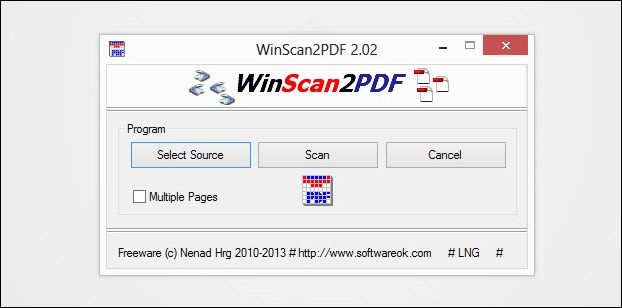
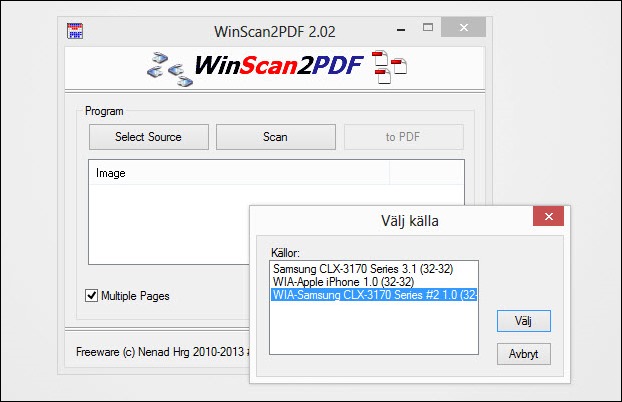

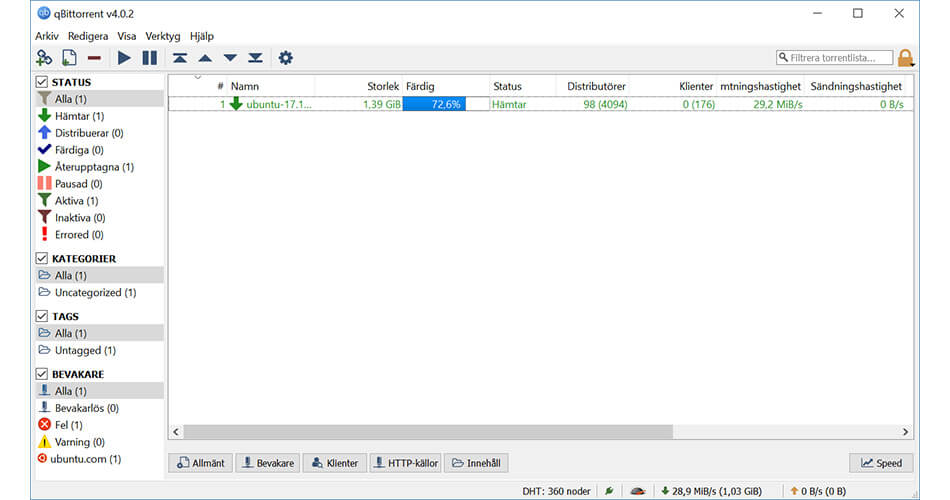
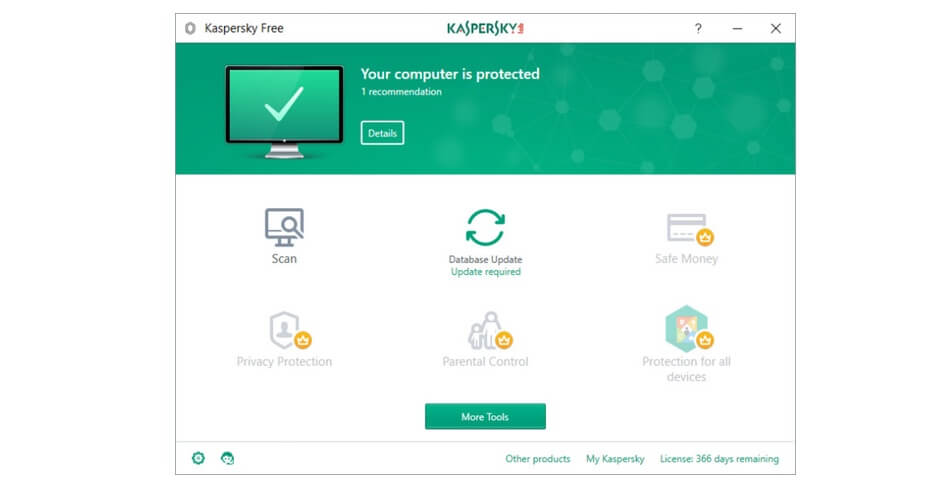
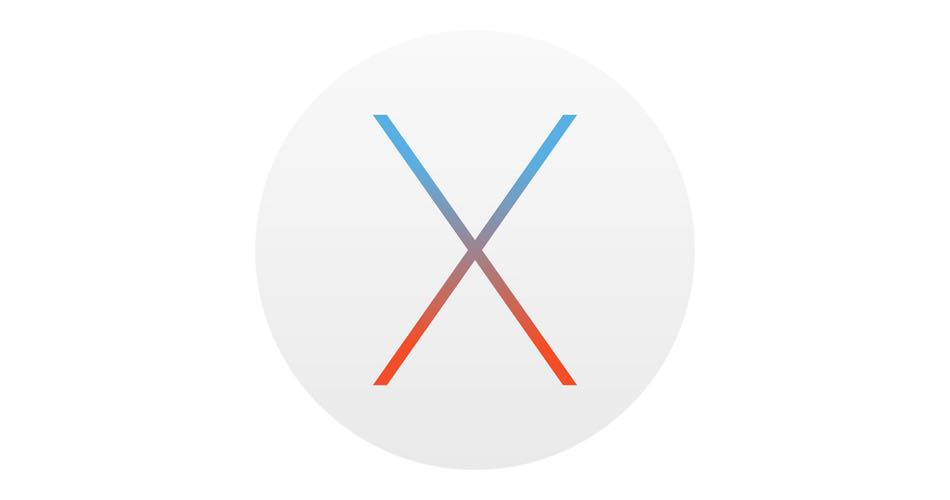
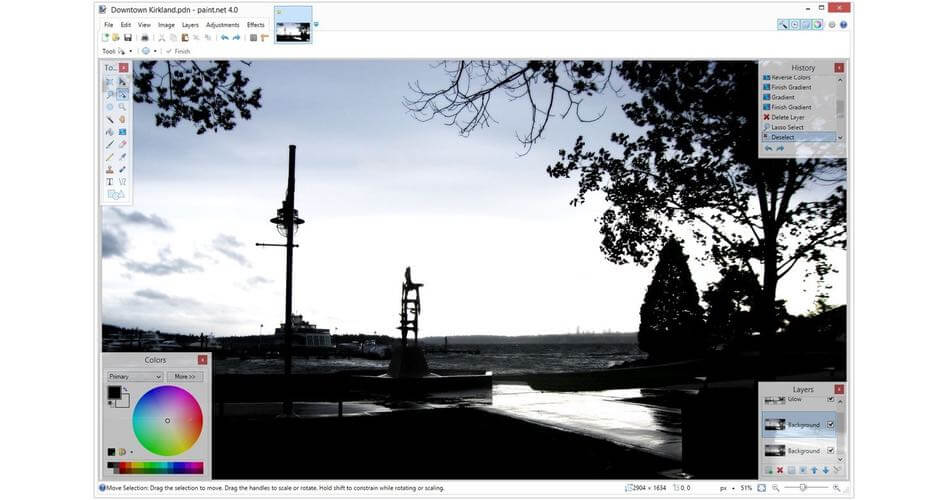
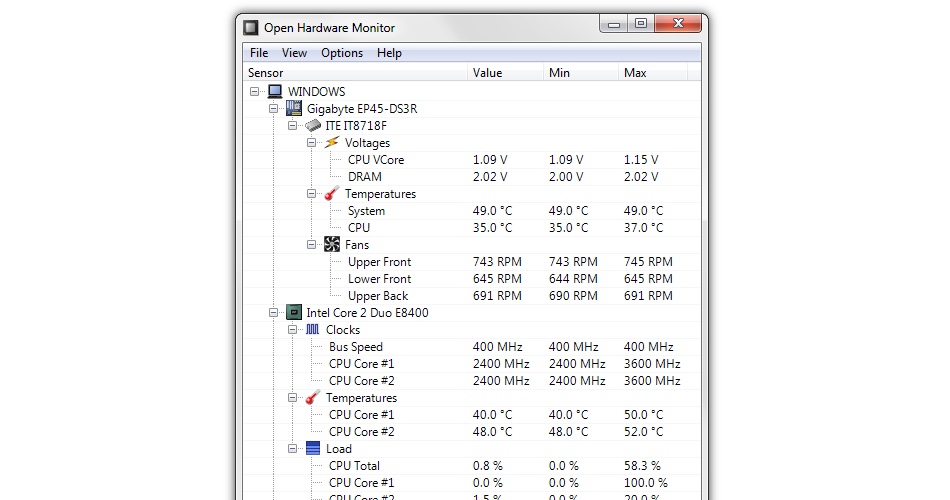
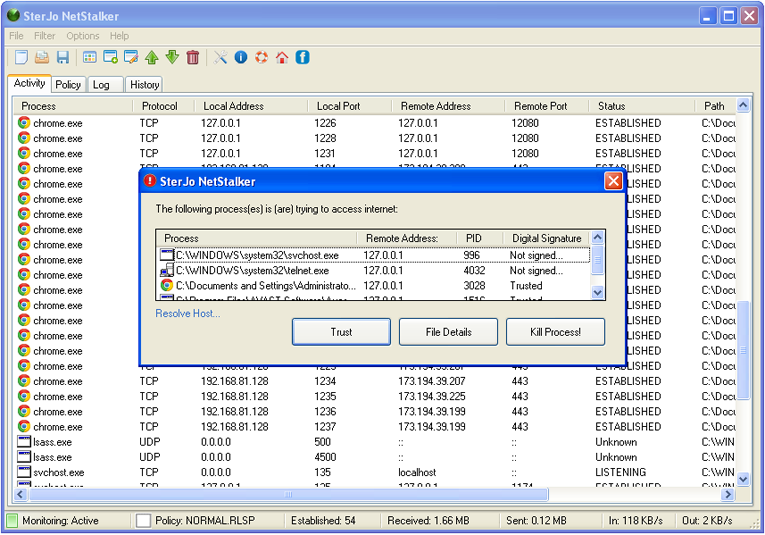
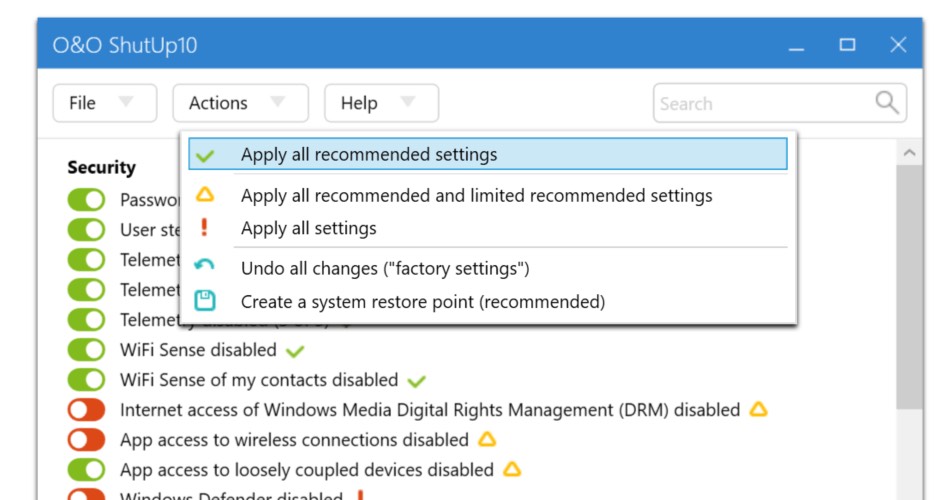
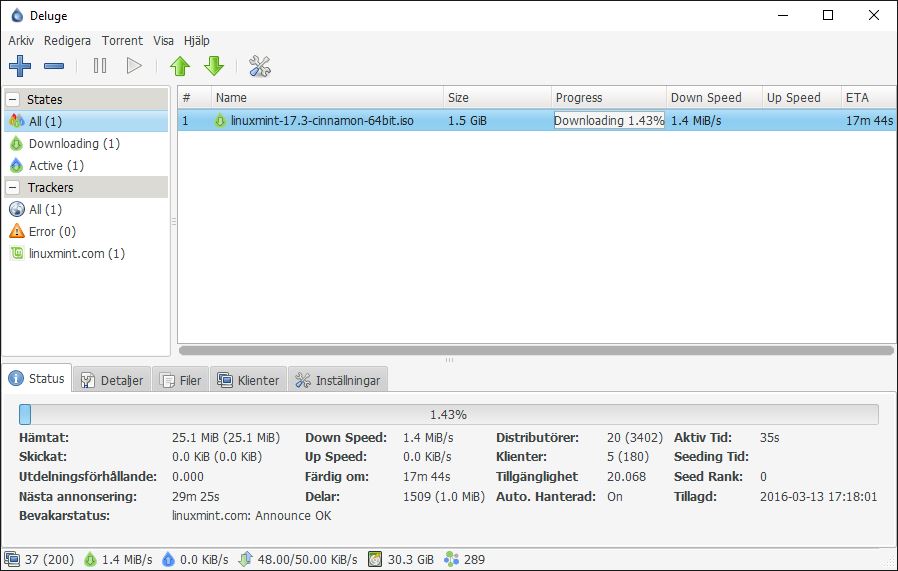
Lämna ett svar
Visa kommentarer